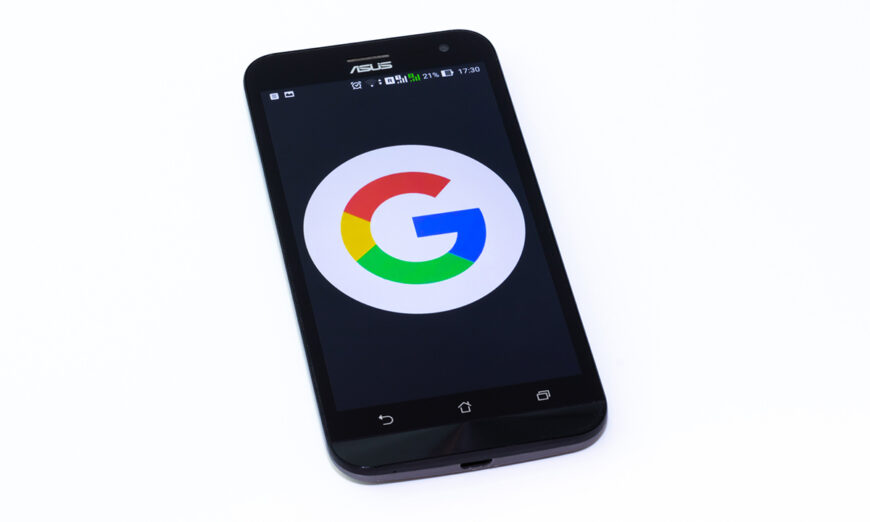Dans ce tutoriel, on vous explique comment supprimer votre compte Google ou Gmail en quelques étapes. Mais aussi comment sauvegarder toutes les données liées, et éventuellement récupérer votre compte si vous l’avez supprimé par erreur.
Le système d’exploitation Android est intimement lié à Google. Lui qui est pourtant open source manque en effet cruellement d’intérêt lorsque les services de ce dernier n’y sont pas installés et demande pas mal d’astuce pour pouvoir se défaire de son emprise.
Peut-être souhaitez-vous lui dire adieu ? Par souhait ou parce que vous vous êtes aperçu que votre compte était inactif suite aux mails de rappels de Google ? Nous vous aidons à supprimer votre compte Google ou Gmail facilement, en vous guidant étape par étape.
LISEZ BIEN CECI AVANT DE COMMENCER
La suppression de votre compte aura les effets suivants :
- _Perte d’accès et de données de tous les services Google comme Gmail, Drive, Agenda, ainsi que toutes les données comme les photos sauvegardées sur le compte.
- _Pertes des abonnements, payants ou non, ou les contenus achetés sur YouTube ou le Play Store (applis, films, livres, musiques…).
- _Informations de Chrome comme les favoris, mais aussi les applications du navigateur web.
- _Perte des contacts liés au compte sur votre téléphone Android.
- _Perte du nom d’utilisateur de ce compte, qui ne sera pas récupérable. Si votre compte est “machinchose@gmail”, “machinchose” ne pourra pas être repris une fois la suppression effectuée.
COMMENCEZ PAR SAUVEGARDER VOS DONNÉES
Pour cela :
- Connectez-vous à votre compte et allez sur la page de gestion du compte.
- Cliquez sur le lien Gérer vos données et votre vie privée sous votre avatar.

- Tout en bas de la page, cliquez sur Supprimer votre compte Google. Il faudra de nouveau saisir votre mot de passe.
- En haut de la page, cliquez sur l’encadré Télécharger vos données.

- _Cochez les données à inclure et descendez en bas de la page pour pouvoir cliquer sur Étape suivante.
- _Choisissez comment vous voulez recevoir les informations sous Transférer vers puis sélectionnez le type et la taille du fichier.
- _Validez avec Créer une exportation.
Google prépare vos données et affiche la progression de l’opération. N’allez pas plus loin avant d’avoir pu télécharger votre archive. Elle contient peut-être des données que vous regretteriez de perdre à jamais.
COMMENT SUPPRIMER VOTRE COMPTE GMAIL / GOOGLE ?
Les précautions sont prises, les données ont été sauvegardées… Il ne reste plus qu’à passer à l’ultime étape ! Sachez toutefois que vous avez la possibilité de ne supprimer que certains produits plutôt que l’intégralité de votre compte, sachez bien cibler vos besoins avant toute chose. Vous pouvez par exemple tout à fait supprimer votre adresse Gmail tout en conservant un accès aux services Google. Vous devrez alors simplement lui donner une nouvelle adresse mail à utiliser.
Pour cela :
- _Connectez-vous à votre compte et accédez aux options de celui-ci.
- _Cliquez sur le lien Gérer vos données et votre vie privée.
- _Cliquez sur Supprimer un service Google et entrez de nouveau votre mot de passe.

- Cliquez sur l’icône en forme de corbeille à droite de la ligne Gmail (ou tout autre service de votre choix).
Pour supprimer l’intégralité de votre compte Google :
- _Connectez-vous à votre compte et accédez aux options de celui-ci.
- _Cliquez sur le lien Gérer vos données et votre vie privée sous votre avatar.
- _Cliquez sur Supprimer votre compte Google.
- _Tout en bas de la page, cliquez sur Supprimer votre compte Google. Saisissez de nouveau votre mot de passe.
- _Cochez les deux cases et validez avec Supprimer le compte.

COMMENT RÉCUPÉRER UN COMPTE GOOGLE ?
Par défaut, le compte sera définitivement supprimé. Toutefois, si vous regrettez instantanément votre choix, vous généralement un mois (parfois moins) pour avoir des chances de récupérer votre compte. Le processus est incroyablement simple.
Pour essayer de revenir en arrière, suivez cette méthode :
- _Accédez à la page de récupération du compte.
- _Connectez-vous avec vos anciens identifiants.
- Voilà, la connexion s’établit comme si de rien n’était et vous retrouvez immédiatement un usage normal.